怎么设置日历时间 电脑如何同步日期和时间
在日常生活中,时间管理变得越来越重要,设置正确的日历时间和确保电脑与时间同步是非常关键的。通过简单的步骤,我们可以轻松地设置日历时间,确保我们的时间安排准确无误。同时保持电脑日期和时间同步也很重要,以确保我们在网络上的操作和通讯都能够准确记录。在这个快节奏的时代,正确设置日历时间和同步电脑日期时间,将有助于我们更好地管理时间和提高工作效率。
步骤如下:
1.首先在电脑桌面,点击开始菜单,在弹出来的功能菜单中,点击控制面板。(如下图)

2.在控制面板设置页面,在选择类别选项中选择“日期、时间、语言和区域设置”。(如下图)
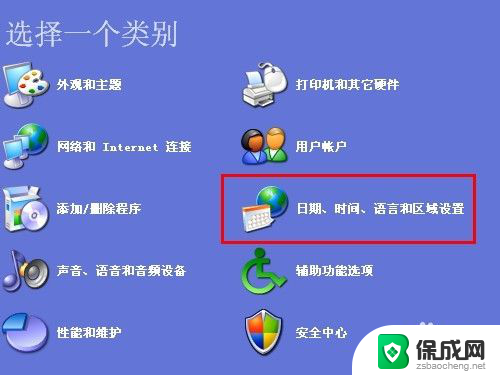
3.在日期、时间、语言和区域设置页面,可以点击第一个更改日期和时间,也可以点击下面的日期和时间,两个都可以进行修改。(如下图)
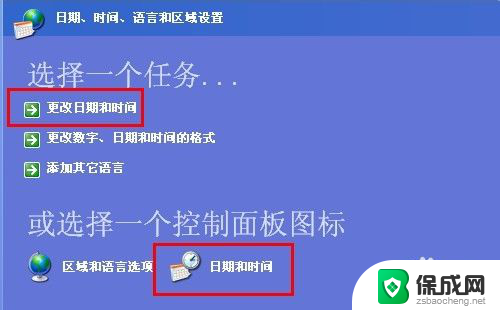
4.在日期和时间属性中,先点击时区。通过下拉框选择自己所在地所处的时区,在这里小敏选择的是北京时间为准,然后点击应用。(如下图)
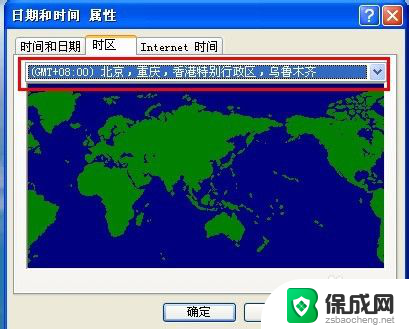
5.然后进入日期和时间的设置,通过下拉框选择年月份。然互用鼠标点击相应的日期,右侧是调整具体的时间,设置完成之后点击应用,再点确定。(如下图)
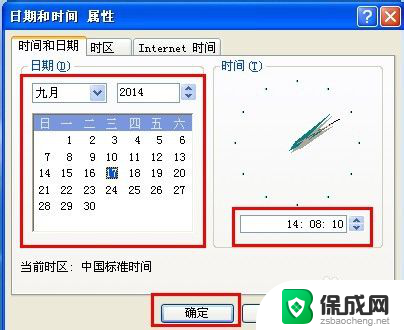
6.当然也可以在日期和时间属性中,选择internet时间。在自动与internet时间同步大勾,前提是需要连网,然后点击应用。(如下图)
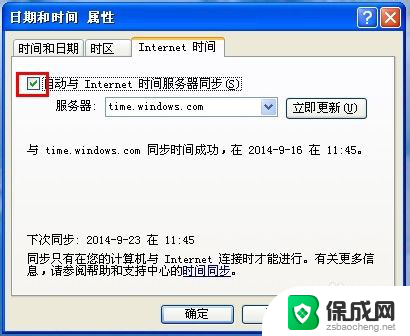
以上就是设置日历时间的全部内容,如果你遇到相同问题,可以参考本文中介绍的步骤来解决,希望对大家有所帮助。
怎么设置日历时间 电脑如何同步日期和时间相关教程
-
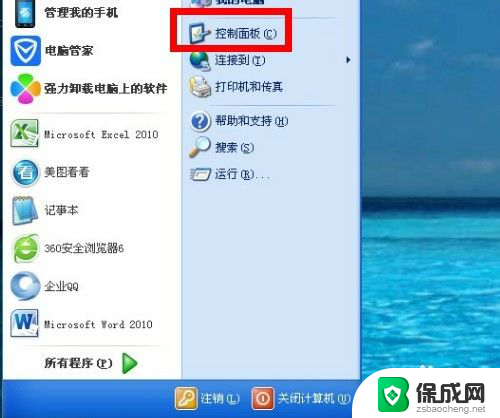 怎么修改电脑时间日期 电脑上的时间和日期如何调整
怎么修改电脑时间日期 电脑上的时间和日期如何调整2024-02-05
-
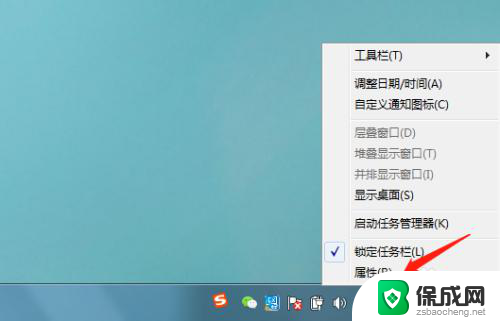 电脑显示日期和时间 电脑桌面怎么显示日期和时间
电脑显示日期和时间 电脑桌面怎么显示日期和时间2024-01-21
-
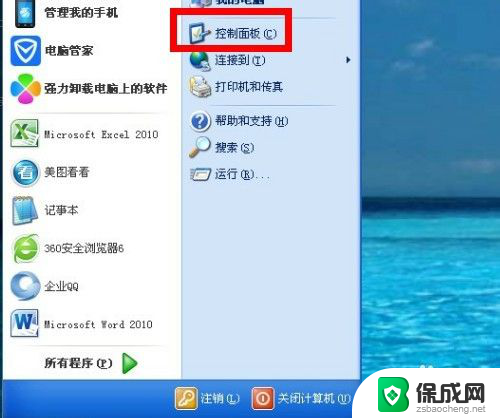 电脑上改时间怎么改 如何在电脑上修改日期和时间
电脑上改时间怎么改 如何在电脑上修改日期和时间2024-03-25
-
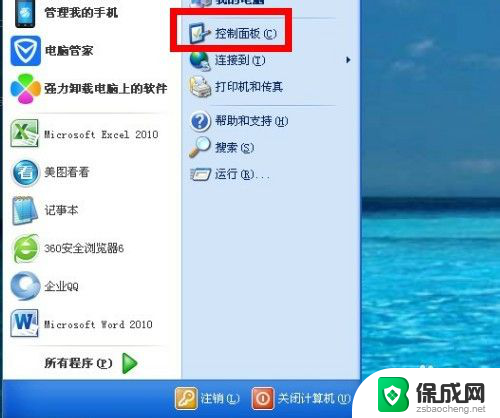 电脑改日期 电脑上调整日期和时间的步骤
电脑改日期 电脑上调整日期和时间的步骤2024-04-17
-
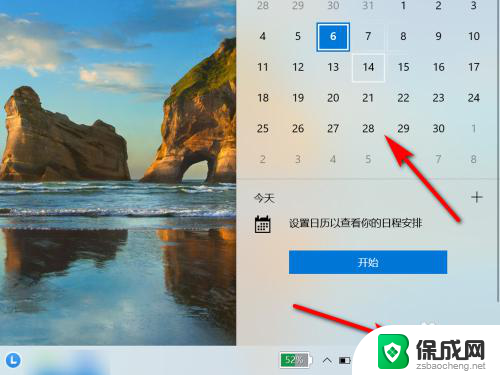 怎么显示阳历和农历时间 电脑日历如何切换显示农历
怎么显示阳历和农历时间 电脑日历如何切换显示农历2024-05-01
-
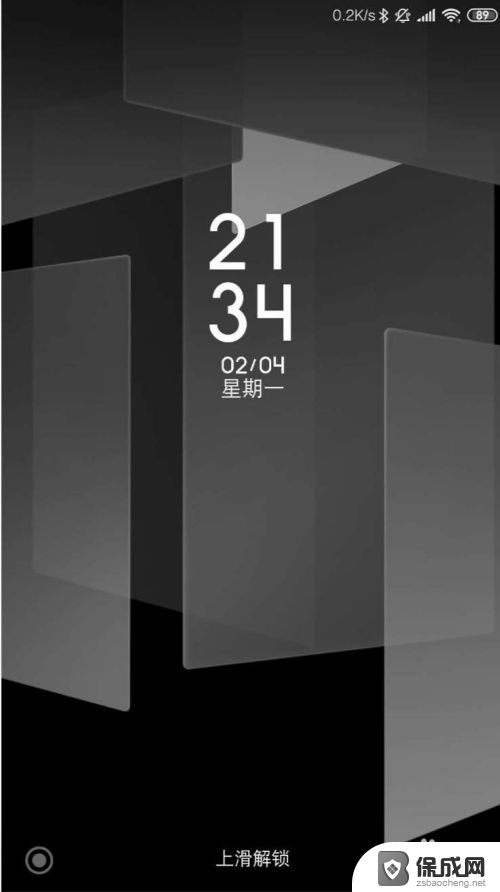 怎样在手机桌面上设置时间和日期 手机桌面上显示时间日期设置
怎样在手机桌面上设置时间和日期 手机桌面上显示时间日期设置2024-04-26
电脑教程推荐